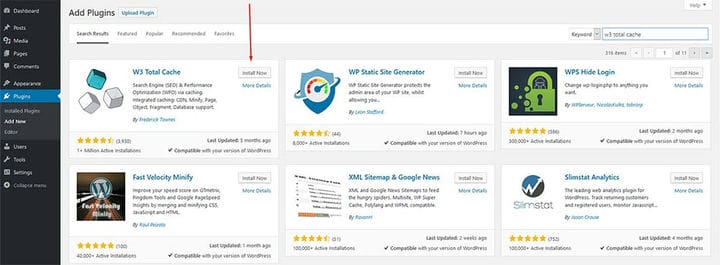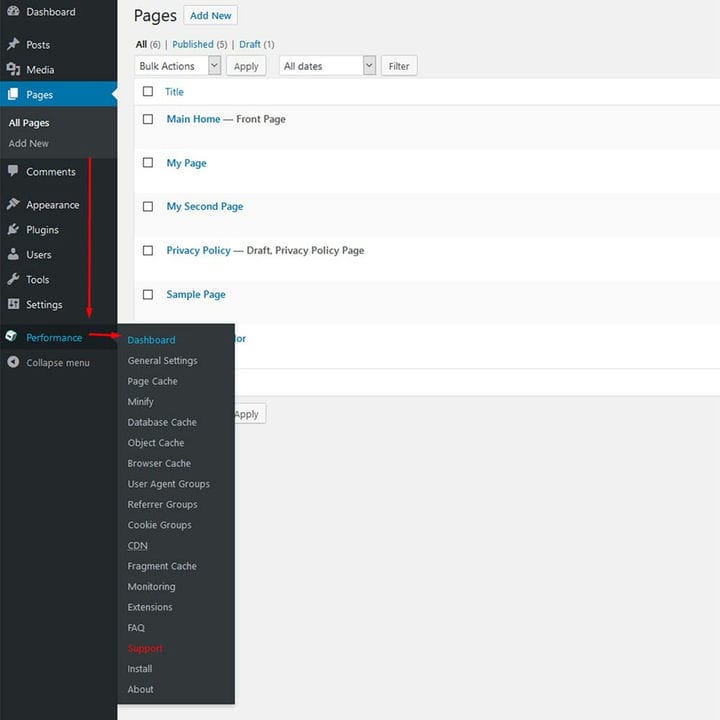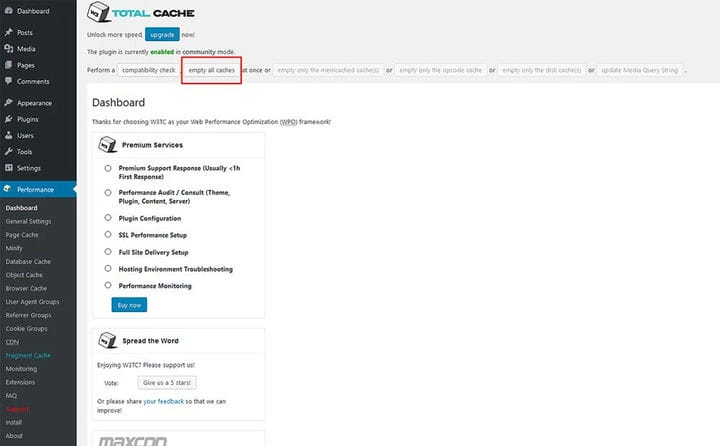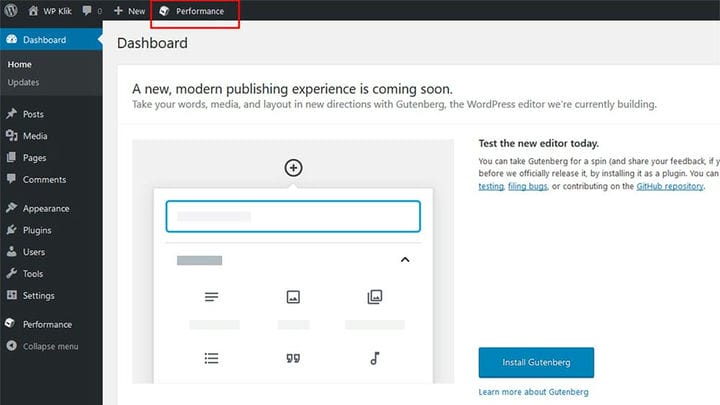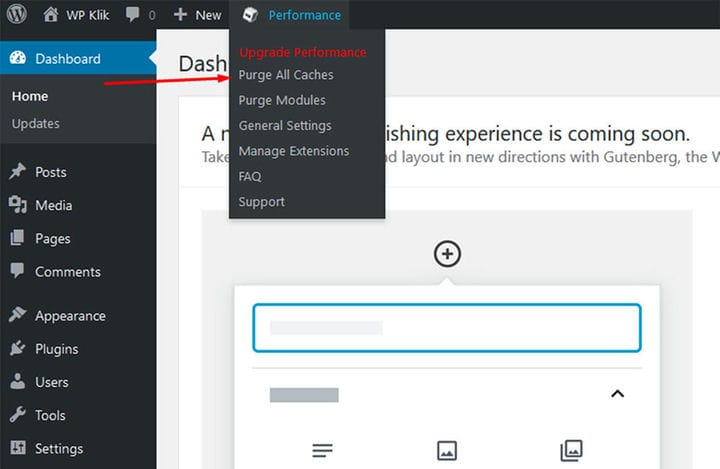Come svuotare la cache di WordPress in modo semplice
Hai appena apportato modifiche significative in WordPress, come modificare qualcosa nel tuo tema o modificare un post del blog, ma le tue modifiche semplicemente non si vedono da nessuna parte? Il motivo per cui si verifica questo problema frustrante è perché il tuo server o browser web serve una copia cache del tuo sito web. Questo può essere problematico perché non sarai in grado di vedere istantaneamente nessuna delle modifiche apportate. Se cose come queste continuano a succederti, la soluzione migliore è svuotare la cache di WordPress.
Esistono tonnellate di diversi plug-in di memorizzazione nella cache che possono aiutarti, ma i nostri passaggi guida di seguito ti mostreranno come svuotare facilmente la cache di WordPress e potenziare con il plug-in W3 Total Cache.
1 Installa e attiva il plug-in W3 Total Cache
Come primo passo, ti suggeriamo di installare uno dei plugin di memorizzazione nella cache per WordPress. Utilizzando i plug-in di memorizzazione nella cache, sarai in grado di controllare quali contenuti desideri memorizzare nella cache, nonché orari specifici in cui desideri svuotare la cache. La nostra scelta personale per questa attività è un plug-in W3 Total Cache, che è tra i plug-in di memorizzazione nella cache più popolari sul Web.
Puoi installarlo accedendo all’opzione Plugin nella dashboard di WordPress. Quindi, digita semplicemente "W3 Total Cache" nel tuo campo di ricerca e i risultati della ricerca mostreranno il plug-in W3 Cache per te. Da qui in poi, fai semplicemente clic sul pulsante Installa ora.
2 Vai su Prestazioni -> Dashboard
Dopo aver terminato l’installazione di W3 Total Cache, il passaggio successivo dovrebbe essere l’opzione Prestazioni e fare clic su Dashboard.
3 Fare clic su svuota tutte le cache
L’unica cosa che ti resta da fare è fare clic sul pulsante Svuota tutte le cache che puoi trovare in alto.
Un altro modo per risolvere questo problema è passare con il mouse sull’opzione Prestazioni nella barra di amministrazione situata nell’angolo in alto a sinistra della pagina.
Infine, premi il pulsante Elimina tutte le cache e il gioco è fatto.
Ovviamente, in alternativa, puoi installare uno qualsiasi dei plugin più diffusi disponibili sul mercato che contengono la stessa funzionalità di W3 Total Cache, come WP Fastest Cache o WP Super Cache.
E questo riassume i passaggi su come svuotare la cache di WordPress. Utilizzando la nostra guida, scoprirai che questo processo non è eccessivamente complicato. Ancora più importante, giocherà un ruolo significativo nel migliorare le prestazioni del tuo sito web a lungo termine.
Ci auguriamo che questo articolo ti sia stato utile. Se ti è piaciuto, non esitare a dare un’occhiata anche ad alcuni di questi articoli!